Windows 11便利テク
Windows 11で刷新された標準アプリを一挙に紹介
2021年11月26日 06:50
Windows 11では、OSそのものだけでなく、標準で搭載されるアプリもバージョンアップされている。地味ながら便利になった最新バージョンの標準アプリを見ていこう。
なお、Windows 11をインストールしたタイミングによっては、アプリが古いままになっている場合がある。アプリのアップデートが自動的に実行されないこともあるので、Microsoft Storeを起動し、[ライブラリ]から[更新プログラムを取得する]や[すべて更新]を実行しておくことをおすすめする。
Windows 11で更新された標準アプリ
Windowsに標準搭載されているアプリは、多数あるが、そのうちの以下のようなアプリはWindows 11とタイミングを合わせて最新版に更新されている。また、アプリによっては、別のアプリからの置き換えが実施されている。具体的な変更点を見ていこう。
ペイント
ペイントは、Windows標準搭載アプリの中でも古株と言っていい伝統的なアプリだ。一時廃止される方向で検討されていたが、結局、Windows 11では最新アプリに更新されて存続することになった。
変更点は主にデザインで、Windows 11のデザインルールに従ったシンプルな構成になっている。リボン形式のメニューが、コマンドバー形式のアイコン表示となりスッキリとした印象になった。
ただし、機能的には、従来のペイントから大きな変更はないようだ。また、本校執筆時点(バージョン11.2110.0.0)では、テーマの変更にも対応していない。Windowsをダークテーマにしてもペイントはそのままライトテーマのままとなっていた。
フォト
フォトも、デザインが大きく変更されたアプリのひとつだ。標準でダークテーマが選択されており、黒背景で表示されるが、これは[設定]の[外観]で[システム設定を使用する]を選択することで、Windowsのテーマと合わせることもできる。
機能的には、写真の表示機能が変更されており、選択した写真を大きく表示した際に、画面下部に別の写真を選択するためのリストが表示されるようになり、そこから別の写真を選択することで、複数の写真を大きく表示できるようになった。
これにより、例えば同じような2枚の写真を見比べながら、どちらかいいかを選ぶというような操作がしやすくなっている。
クロック
クロックは、フォーカスセッションという新機能が搭載されているのが大きなポイントとなる。
フォーカスセッションは、集中して取り組みたい作業がある場合などに利用する機能となる。時間を設定すると、カウントダウンが開始され、終了するとアラームが鳴るというシンプルな仕組みだ。途中に休憩時間を設定することなどもできる。
こうした機能は、「ウェルビーイング」のための機能として注目が高まっており、Microsoft Vivaとして、より高度な機能の提供もなされている。
残念ながら、フォーカスセッションは時間をカウントダウンするだけで、Teamsの状態を自動的に[退席中]にしてくれるわけではなかったり、Windowsの通知を制限する[集中モード]を自動的にオンにしてくれたりするわけでもない。実用面ではもう一歩といったところだろう。
Snipping Tool
従来のWindowsではスクリーンショットを撮る方法が複数あったが、Windows 11では、基本的にSnipping Toolがこの役割を担うことになる。
[Win]+[Shift]+[S]でキャプチャモードにすぐに切り替わり、全画面やウィンドウ、範囲などを指定して、素早く画面を撮影することができる。撮影した画面は、クリップボードに一時的に保存され、Snipping Tool上で編集や保存するという流れになる。
もちろん、従来の[Print Screen]を使ったキャプチャも可能で、OneDriveへの自動保存などの機能も利用できる。個人的には、自動的に保存してくれるこちらの方が好みではある。
なお、[Win]+[G]を使ったXbox Game Barでの動画、および静止画のキャプチャもそのまま利用できる。
電卓、メール、カレンダー
これらのアプリは、機能的には変更がないが、テーマの変更が可能になった。アプリごとにライトまたはダークのテーマを個別に選択したり、Windowsのテーマに合わせて自動的にテーマを変更したりできるようになった。
タスクマネージャー
タスクマネージャーについては、以下の記事が詳しいので、参照してほしいが、変更点としては、Edgeのプロセスを詳細に表示できるようになっている点や[詳細]タブでアーキテクチャの表示が可能なっている点がある。
ターミナル
ターミナルは、アプリとしては従来から存在したが、Windows 11で標準のコマンド処理用インターフェイスとして採用されるようになった。
タブ形式で、PowerShellやコマンドプロンプト、Ubuntu(WSLをインストールしている場合)など、複数のコマンドを使い分けることができるようになっている。
また、設定も細かく変更可能で、画面サイズやデザインを変更することもできる。例えば、コマンドプロンプトの外観で[レトロターミナルの効果]をオンにすると、かつてのApple IIあたりのグリーンディスプレイのように、緑文字のにじんだ印象のデザインにすることができる。

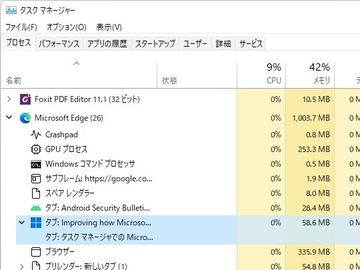






















![【保証未開始/新品未開封】MacBook Pro Liquid Retina XDRディスプレイ 16.2 MK1E3J/A [シルバー][ラッピング可] 製品画像:3位](https://thumbnail.image.rakuten.co.jp/@0_mall/sokutei/cabinet/item02/4549995252149.jpg?_ex=128x128)
![ASUS X515JA-BQ1827T スレートグレー [ノートパソコン 15.6型 / Win10 Home / Office搭載] 新生活 製品画像:4位](https://thumbnail.image.rakuten.co.jp/@0_mall/a-price/cabinet/pics/345/0195553336352.jpg?_ex=128x128)















![アイオーデータ DIOS-LDH241DB [広視野角ADSパネル採用 23.8型ワイド液晶ディスプレイ「3年保証」] 製品画像:1位](https://thumbnail.image.rakuten.co.jp/@0_mall/etre/cabinet/itemimage13/1196427.jpg?_ex=128x128)



![DELL デル PCモニター Dell S2722QC 27インチ 4K モニター シルバー [27型 /4K(3840×2160) /ワイド] S2722QC-R 製品画像:5位](https://thumbnail.image.rakuten.co.jp/@0_mall/r-kojima/cabinet/n0000000464/4580691190090_1.jpg?_ex=128x128)



![LG ゲーミングモニター UltraGear ブラック 24GN650-BAJP [23.8型 /フルHD(1920×1080) /ワイド] 製品画像:9位](https://thumbnail.image.rakuten.co.jp/@0_mall/biccamera/cabinet/product/6584/00000009353209_a01.jpg?_ex=128x128)


![V (ブイ) ジャンプ 2022年 07月号 [雑誌] 製品画像:2位](https://thumbnail.image.rakuten.co.jp/@0_mall/book/cabinet/0729/4910113230729.gif?_ex=128x128)
![特別版 増刊 CanCam (キャンキャン) 2022年 07月号 [雑誌] 製品画像:3位](https://thumbnail.image.rakuten.co.jp/@0_mall/book/cabinet/0728/4910029020728_1_3.jpg?_ex=128x128)
![『ディズニー ツイステッドワンダーランド』公式ビジュアルブック -カードアート&線画集ー [ スクウェア・エニックス ] 製品画像:4位](https://thumbnail.image.rakuten.co.jp/@0_mall/book/cabinet/8241/9784757578241.jpg?_ex=128x128)
![ハイキュー!! 10thクロニクル グッズ付き同梱版 (愛蔵版コミックス) [ 古舘 春一 ] 製品画像:5位](https://thumbnail.image.rakuten.co.jp/@0_mall/book/cabinet/4366/9784089084366_1_3.jpg?_ex=128x128)

![my HERO vol.03 [ 株式会社 my HERO ] 製品画像:7位](https://thumbnail.image.rakuten.co.jp/@0_mall/book/cabinet/2267/9784909852267_1_2.jpg?_ex=128x128)

![[5月下旬より発送予定][新品]ゴールデンカムイ (1-29巻 最新刊) 全巻セット [入荷予約] 製品画像:9位](https://thumbnail.image.rakuten.co.jp/@0_mall/mangazenkan/cabinet/syncip_0021/m9880472800_01.jpg?_ex=128x128)
![うるわしの宵の月(4)【電子書籍】[ やまもり三香 ] 製品画像:10位](https://thumbnail.image.rakuten.co.jp/@0_mall/rakutenkobo-ebooks/cabinet/3048/2000011123048.jpg?_ex=128x128)